Hiren's BootCD 是一款功能强大、用途广泛的工具,可为 Windows 11 密码恢复提供各种功能和工具。本综合指南将介绍其功能,让用户轻松重置密码。
首先,Hiren's BootCD 提供了友好的用户界面,简化了密码恢复过程。无论您是新手还是有经验的用户,直观的设计都能确保您毫不费力地浏览该工具。这意味着使用 Hiren's BootCD 重置 Windows 11 密码时,您不必成为技术专家。
Hiren's BootCD 的突出特点之一是其专为密码恢复而设计的各种工具。这些工具包括密码重置实用程序、注册表编辑器和文件管理器等。这些工具协同工作,为在 Windows 11 上恢复丢失或遗忘的密码提供了全面的解决方案。
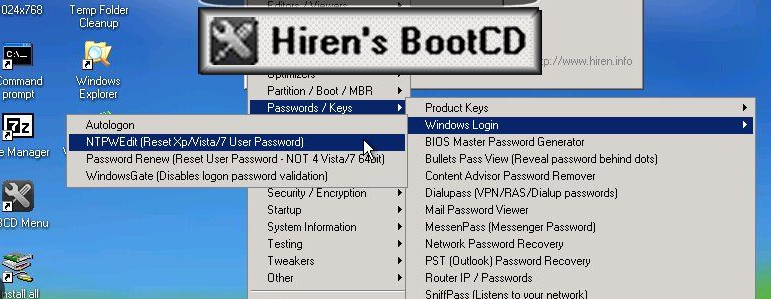
Hiren's BootCD 是一款可用于重置 Windows 11 密码的强大工具。以下是使用 Hiren's BootCD 重置 Windows 11 密码的详细步骤说明:
第 1 步:创建可启动 CD 或 USB
使用 Hiren's Boot CD 重置遗忘的 Windows 11 密码的第一步是从官方网站下载该软件,然后将其刻录到 CD 或创建可启动 USB 驱动器。
第 2 步:使用创建的Hiren 启动光盘/USB 启动目标计算机
准备好可启动媒体后,将其插入带有遗忘密码的计算机,然后重新启动系统。确保通过访问启动菜单或更改 BIOS 设置中的启动顺序,将计算机设置为从 CD 或 USB 驱动器启动。
第 3 步:启动 “Mini Windows XP”
当出现 Hiren’s BootCD 菜单时,使用箭头键导航并选择 "Mini Windows XP"。按 Enter 键启动Mini Windows XP。
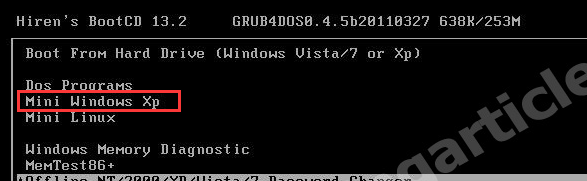
第 4 步:启动 "NTPWEdit "密码重置工具
在程序启动器中,导航至 "密码/密钥"、"Windows 登录",然后导航至 "NTPWEdit 重置 Xp/Vista/7 用户密码"。点击它启动 NTPWEdit 工具。
温馨提示NTPWEdit 可能不支持 Windows 10/11。在这种情况下,您可以尝试使用 都叫兽™ 系统救援软件。
在 NTPWEdit 窗口中,通过在Path to SAM file “SAM 文件路径”字段中指定正确的驱动器号来选择 Windows 11 分区。 这通常是 C 驱动器。
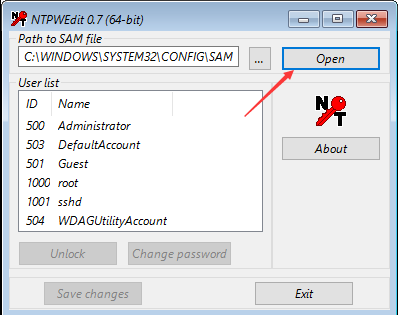
从与 Windows 11 分区关联的用户名列表中,选择要重置密码的用户名。
点击Change password“更改密码”即可重置密码。 如果您想删除密码,请将字段留空。 如果您想更改密码,请在两个字段中输入新密码。
单击OK“确定”保存更改,然后单击 NTPWEdit 窗口中的Save changes“保存更改”和Exit“退出”将其关闭。
第 5 步:重启计算机
关闭 Hiren的 BootCD 程序启动器。
最后,点击Start“开始”,Shut Down“关机”,选择Restart“重新启动”即可在没有Hiren’s BootCD的情况下重新启动计算机。 移除 USB 驱动器。
计算机重新启动后,您应该能够在没有密码或使用 Hiren’s BootCD 设置的新密码的情况下登录 Windows 11。
温馨提示确保从官方网站下载了正确的 Hiren's BootCD ISO 文件。
除了 Hiren’s BootCD 之外,还有其他一些第三方软件可用于重置 Windows 11 密码。都叫兽™系统救援软件就是其中之一,它是一款功能强大的软件工具,可以与 Hiren's BootCD 一起使用,也可以代替它。
都叫兽™系统救援软件提供友好的用户界面和多种专为密码恢复设计的功能。该软件不仅能让用户重置密码,还能让他们创建新的管理员账户、绕过登录屏幕,甚至从无法启动的 Windows 系统中恢复数据。
下面介绍如何使用都叫兽™系统救援软件重置 Windows 11 密码:
第1步:下载并安装都叫兽™系统救援软件
首先从官方网站下载都叫兽™系统救援软件并将其安装在您可以访问的另一台计算机上。您可以根据您计算机的操作系统选择合适的版本。
第 2 步:创建可启动 USB 或 CD/DVD
启动都叫兽™系统救援软件并将USB闪存驱动器或空白CD/DVD插入计算机。选择创建可启动媒体的选项。按照屏幕上的说明完成该过程。

第 3 步:从可启动媒体启动锁定的电脑
将可启动 USB 或 CD/DVD 插入锁定的 Windows 10/11 计算机。重新启动计算机并按相应的键“通常是 F2 或DEL”进入 BIOS 设置“请参阅下表”。把创建的密码重置 USB/CD/DVD 放在第一启动顺序。
| BIOS名称 | 进入启动菜单方法 |
|---|---|
| ASRock | DEL 或 F2 |
| ASUS | 用于 PC 的 DEL 或 F2/用于主板的 DEL 或 F2 |
| Acer | DEL 或 F2 |
| Dell | F12 或 F2 |
| ECS | DEL |
| Gigabyte / Aorus | DEL 或 F2 |
| Lenovo“Consumer Laptops” | F2 或 Fn + F2 |
| Lenovo “Desktops” | F1 |
| Lenovo “ThinkPads” | Enter键 然后F1 |
| MSI | DEL |
| Microsoft Surface Tablets | 按住电源和音量调高按钮 |
| Origin PC | F2 |
| Samsung | F2 |
| Toshiba | F2 |
| Zotac | DEL |
| HP | Esc/ F9 启动Boot Menu,Esc/F10启动Storage tab/ Boot Order/ Legacy Boot Sources |
| INTEL | F10 |

第 4 步:选择重置密码功能
从可启动媒体成功启动后,选择 “ PassNow!”。

第 5 步:重置密码
选择您要重置密码的用户帐户。然后,单击“清除密码”按钮。都叫兽™系统救援软件将删除或重置所选用户帐户的密码。

第 6 步:重启电脑
程序完成后,移除可启动媒体并重新启动电脑。现在无需密码即可登录账户。
虽然 Hiren's BootCD 是一种流行且可靠的密码恢复软件,但探索其他软件(如都叫兽™系统救援软件)总是有益的。通过考虑不同的选项,用户可以选择最适合自己要求和偏好的软件,最终最大限度地提高成功重置 Windows 11 密码的几率。
优点
- 友好的用户界面
- 功能广泛
- 可创建新的管理员账户
- 绕过登录屏幕
- 可从无法启动的 Windows 系统中恢复数据
缺点
- 需要购买许可证
使用 Hiren's BootCD 恢复密码时,有几个技巧和策略可以帮助确保成功。以下是需要牢记的一些关键注意事项:
使用 Hiren’s BootCD 更改密码文件
Hiren's BootCD 提供直接更改密码文件的功能,使您可以绕过对密码的需求。您可以通过使用 Hiren's BootCD 创建的可启动 USB 或 CD 访问 Windows 系统文件。访问系统文件后,即可使用密码重置工具重置 Windows 11 密码。
验证与操作系统的兼容性
虽然 Hiren's BootCD 是一款功能强大的工具,但它可能无法与所有版本的 Windows 兼容。确保您使用的 Hiren's BootCD 版本与 Windows 11 兼容非常重要。这有助于避免因使用不兼容版本而可能产生的任何潜在问题。
创建重要文件的备份
在尝试任何密码恢复程序之前,必须创建重要文件和数据的备份。这样可以确保在密码恢复过程中出现意外问题时,有一份关键信息的副本。使用外部存储设备或云服务创建安全备份。
考虑其他密码恢复方法
虽然 Hiren's BootCD 是重置 Windows 密码的有效工具,但探索其他方法也总是有益的。附加上下文中提到的一些方法包括使用微软账户登录或名为 Ultimate Boot CD 的软件。这些替代方法可能会提供不同的方法或功能,从而提高您成功恢复 Windows 11 密码的几率。
谨慎行事
在使用 Hiren's BootCD 或任何密码恢复工具时,务必要小心谨慎,仔细按照提供的说明操作。密码恢复过程中的任何错误都可能导致意想不到的后果或系统错误。请花时间了解相关步骤,并确保您为特定的密码恢复任务选择了正确的选项。
通过实施这些提示和策略,您可以最大限度地提高 Hiren's BootCD 重置 Windows 11 密码的效率。切记在整个密码恢复过程中要验证兼容性、创建备份、探索其他方法并保持谨慎。
温馨提示验证与操作系统的兼容性
重置 Windows 11 密码的方法多种多样,各有利弊。在本章中,我们将比较这两种方法的有效性和易用性,并探讨使用安装 CD 或安全问题等替代选项。
| 产品名称 | 特征 | 优势 | 缺点 |
|---|---|---|---|
| Hiren’s BootCD | 广泛的工具和实用程序/基于 Dos 的启动 CD/实时 Linux 启动环境/实时 Windows XP 启动环境/用于密码恢复的综合解决方案/多功能工具/用于 PC 维护的应用程序集合 | 久经考验的可靠性/庞大的用户群和社区支持/广泛的驱动程序以及与不同硬件的兼容性 | 可能需要技术知识并熟悉工具和实用程序 |
| 都叫兽™系统救援软件 | 用于密码恢复的第三方软件/用户友好的界面/重置 Windows 密码的简化过程/创建可启动 USB 或 CD/分步说明 | 简化且用户友好的方法/仅专注于密码恢复 | 可能没有 Hiren’s BootCD 提供的广泛工具/与某些硬件配置存在潜在的兼容性问题 |
| 其他:安装光盘 | 重置Windows密码的方法 | 可以有效 | 如果用户无法访问安装 CD,则可能并不总是可行 |
| 其他:Modern Live Linux 发行版 | Hiren’s BootCD 的更新和最新 Linux 发行版 | 改进的兼容性/更新的软件版本/和增强的功能 | 需要开发工作和维护与现有工具和实用程序的兼容性方面的潜在挑战 |
总之,Hiren's BootCD 和都叫兽™系统救援软件都为重置 Windows 11 密码提供了可行的选择。两者之间的选择最终取决于用户的具体需求和偏好。Hiren's BootCD 提供了一套全面的工具和实用程序,而都叫兽™系统救援软件则提供了一种简化的用户友好型方法。此外,还可根据具体情况考虑使用安装光盘或安全问题等其他方法。
在当今的数字时代,我们的个人和职业生活都严重依赖于各种在线平台,因此密码安全的最佳实践至关重要。密码安全的重要性怎么强调都不为过,因为薄弱或容易被猜到的密码会泄露我们的敏感数据,使我们容易受到网络威胁。
创建强大、易记的密码
创建一个强大、易记的密码是提高密码安全性的第一步。建议使用大小写字母、数字和特殊字符的组合,以增加黑客破解密码的难度。此外,密码的长度至少应为 10 个字符,以进一步增加其复杂性。
避免使用常见和可预测的密码
避免使用 "123456 "或 "password "等常见和可预测的密码,因为这是网络犯罪分子试图访问账户时首先尝试的密码组合。取而代之的是,选择包含单词组合的口令,或使用知名密码管理工具提供的密码生成器。
定期更新密码
定期更新密码是另一个应遵循的最佳做法。建议每三到六个月更换一次密码,以降低未经授权访问账户的风险。此外,避免在多个平台上重复使用密码,因为一个账户的泄露会导致其他账户的泄露。
密码管理器--使用一个主密码管理所有其他密码
密码管理器是一种帮助用户安全存储和组织密码的工具。它可以为每个网站或应用程序生成唯一且强大的密码,从而无需为不同账户记住多个密码。密码管理器还能方便地自动填写登录凭证,为用户节省时间和精力。
| 产品名称 | 特征 | 价格 |
|---|---|---|
| Bitwarden | 无限的设备使用和密码存储/面部识别和指纹登录/多操作系统和浏览器支持/偶尔的安全审核/支持多种电子邮件别名服务 | 每年 10 美元“高级版” |
| LastPass | 在一台设备上使用和有限的密码共享“免费版本”/无限制的设备使用/与另一个帐户共享个人密码/自动填充功能/生物识别登录/定期第三方安全审核/错误赏金计划 | 每年 36 美元“高级版” |
| 1Password | 用户友好的界面/支持密码管理/旅行模式增强旅行时的数据保护/与电子邮件别名服务集成/在桌面应用程序中自动填充密码/强大的审核系统/弱密码警报/与各种操作系统和浏览器的兼容性/瞭望塔功能用于识别弱密码和重复使用的密码/旧密码/不安全网站的密码/被黑网站的密码/过期密码/以及未经双因素身份验证的帐户 | 个人每年 36 美元/家庭每年 60 美元 |
通过遵循这些最佳做法,个人可以大大提高密码的安全性,并大大降低未经授权访问其账户的风险。花时间创建强大、易记的密码,并积极主动地更新密码,对保护个人和敏感信息的网络安全大有裨益。
总之,Hiren Boot 是重置 Windows 11 密码的强大工具。用户只需按照本文概述的简单步骤操作,就能重新获得账户访问权,克服被锁定的挫败感。需要注意的是,密码重置应在账户所有者同意的情况下,以道德和负责任的方式进行。我们希望本指南能为需要找回密码的用户提供有价值的见解和解决方案。请记住,一定要负责任地使用此类工具,并遵守法律和道德准则。






 粤公网安备 44070302000281号
粤公网安备 44070302000281号
